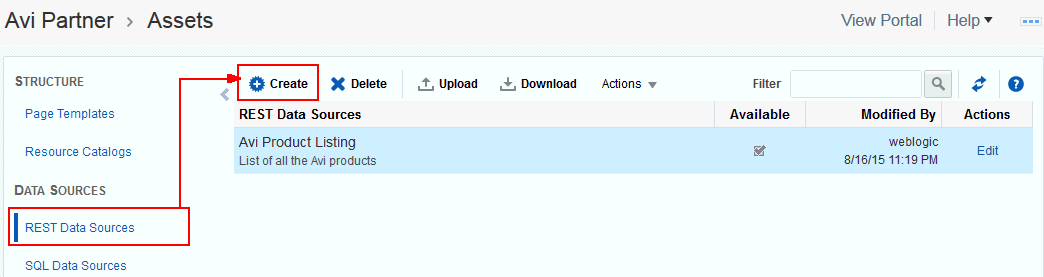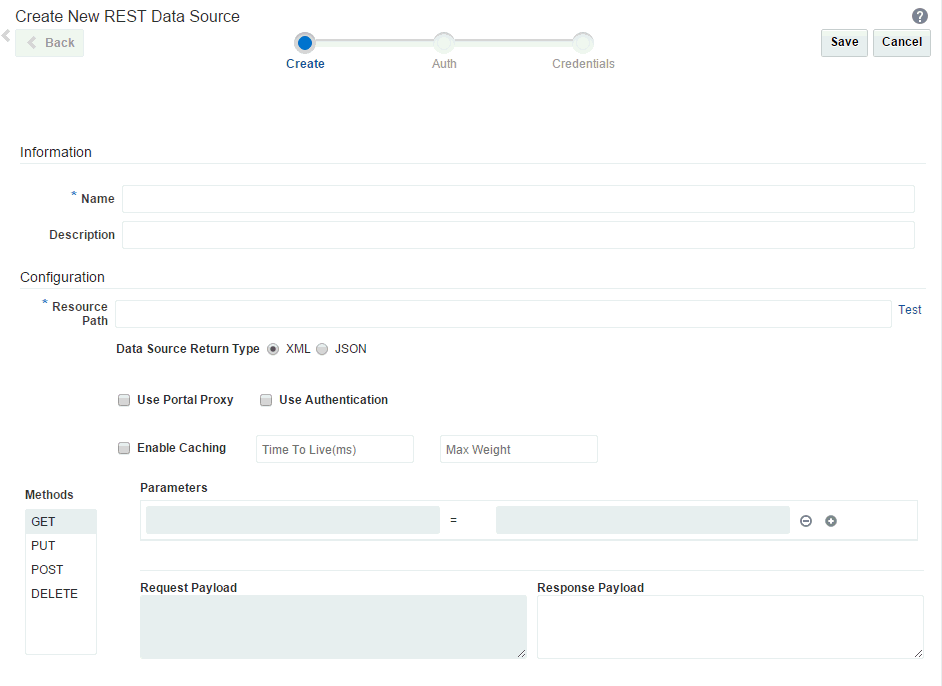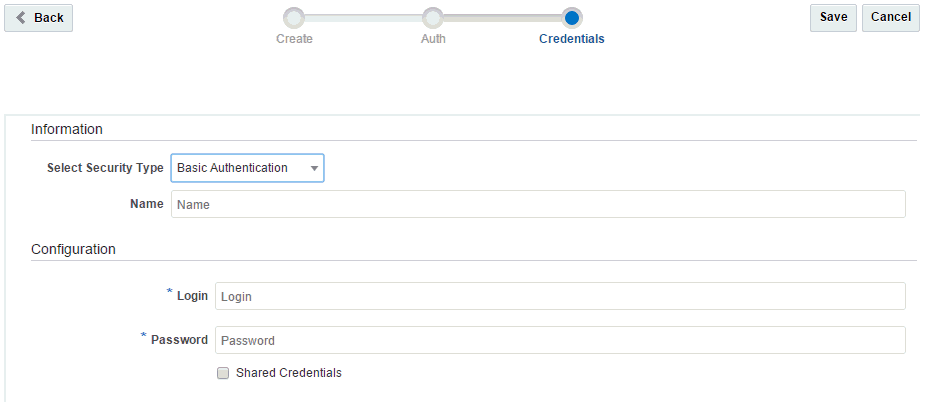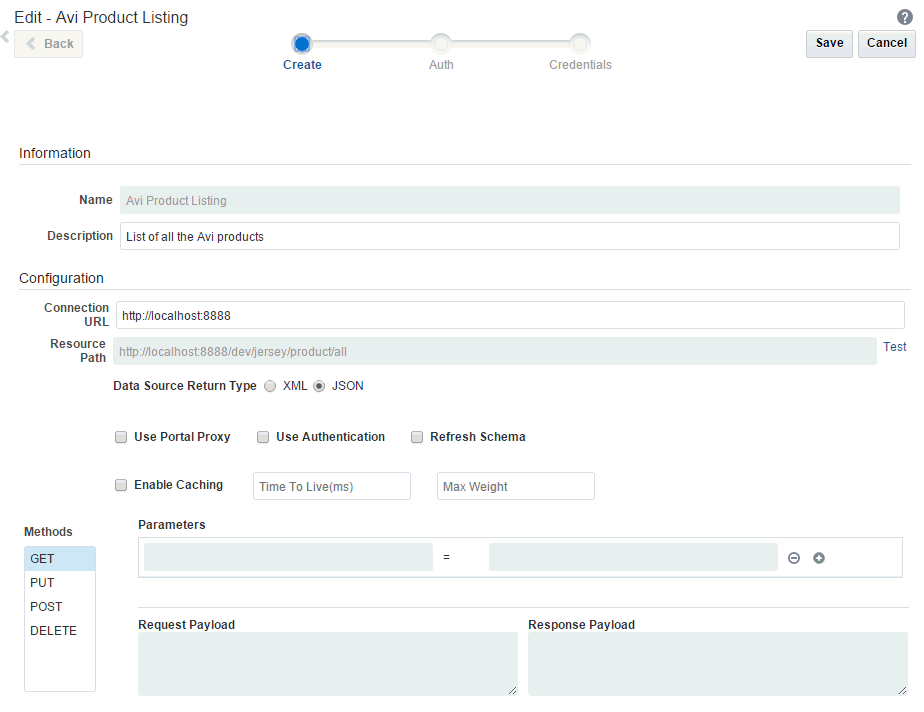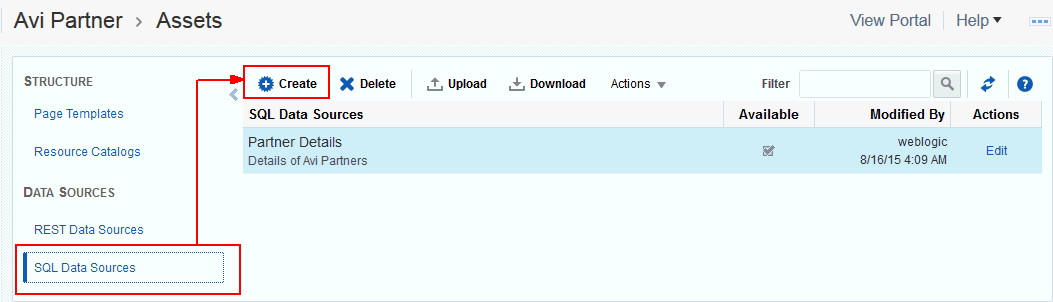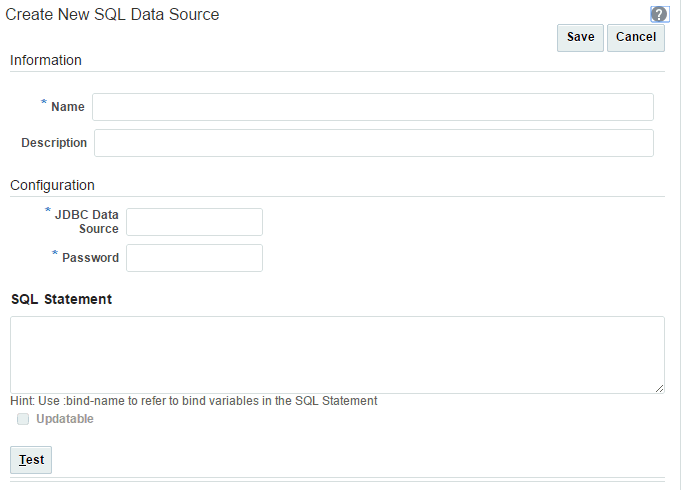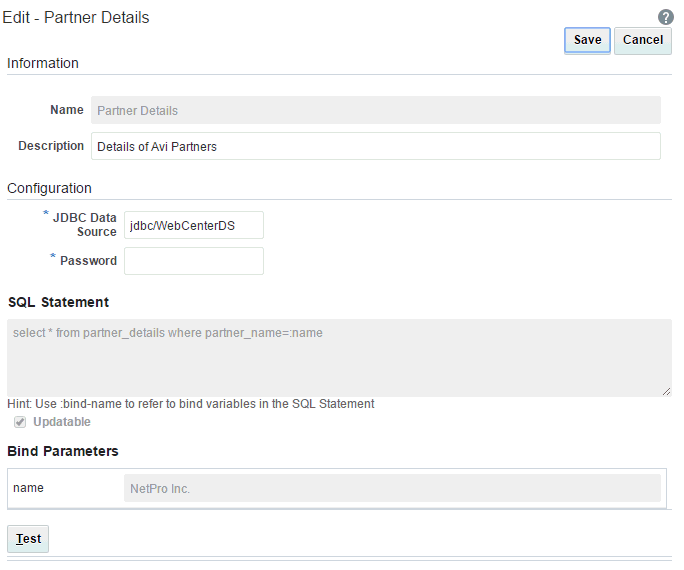27 データ・ソースの使用
権限:
共有データ・ソースでこの章のタスクを実行するには、アプリケーション・レベルのManage Application Integration Visualization権限が必要です。Application Specialistロールを持つユーザーには、この権限がデフォルトで付与されます。『Oracle WebCenter Portalの管理』のアプリケーション・ロールおよび権限についてに関する項を参照してください。
この章のタスクを実行するには、次のいずれかのポータル・レベルの権限が必要です。
-
Assets: Create, Edit, and Delete Assets、またはCreate AssetsおよびEdit Assets(標準権限) -
Application Integration Visualization: Manage Application Integration Visualization(アドバンスト権限)
「ポータルのロールと権限について」を参照してください。
内容は次のとおりです。
データ・ソースについて
WebCenter Portalでは、2つのタイプのデータ・ソースがサポートされており、ここからポータル・ページに表示するデータを取得できます。
-
RESTデータ・ソース: 内部URL (プロキシ詳細が不要)と外部URL (プロキシ詳細が必要)のいずれかを指定して、データ・ソースウィザードまたはデータ視覚化の定義ウィザードでRESTデータ・ソースを構成できます。「RESTデータ・ソースの使用方法」を参照してください。
-
SQLデータ・ソース: WeblogicコンソールでSQLデータ・ソースを構成して、特定のデータベースの詳細(ユーザー名、パスワード、サービスID、ホスト名など)を指定できます。「SQLデータ・ソースの使用方法」を参照してください。
RESTデータ・ソースの使用方法
この項には次のトピックが含まれます:
RESTデータ・ソースの作成
デフォルトでは、RESTデータ・ソースは存在しません。RESTデータ・ソースは、アプリケーション・レベルまたはポータル・レベルで作成できます。アプリケーション・レベルのRESTデータ・ソースは、ポータルが特に除外されていないかぎり、すべてのポータルで使用できます。ポータル・レベルのRESTデータ・ソースは、作成元のポータルでのみ使用できます。
WebCenter PortalでRESTデータ・ソースを作成するには、次のいずれかを使用します。
-
データ視覚化の定義ウィザード: 基本的なRESTデータ・ソースの作成と編集をサポートします。ポータル・ページでデータ視覚化を追加および構成して、RESTデータ・ソースからのデータを、選択した視覚化テンプレートに表示する場合に使用可能です。詳細は、「データ視覚化の構成」を参照してください。
-
「アセット」ページまたは「共有アセット」ページ: 追加のオプションが用意されており、より高度なRESTデータ・ソースの作成と編集をサポートします。この項では、この方法について説明します。
RESTデータ・ソースを作成するには:
RESTデータ・ソースの編集
WebCenter PortalでRESTデータ・ソースを編集するには、次のいずれかを使用します。
-
データ視覚化の定義ウィザード: 基本的なRESTデータ・ソースの作成と編集をサポートします。ポータル・ページでデータ視覚化を追加および構成して、RESTデータ・ソースからのデータを、選択した視覚化テンプレートに表示する場合に使用可能です。詳細は、「データ視覚化の構成」を参照してください。
-
「アセット」ページまたは「共有アセット」ページ: 追加のオプションが用意されており、より高度なRESTデータ・ソースの作成と編集をサポートします。この項では、この方法について説明します。
RESTデータ・ソースを編集するには:
RESTデータ・ソースの管理
次のオプションは、「アセット」ページまたは「共有アセット」ページに表示され、RESTデータ・ソースの管理に使用できます。
関連項目:
-
作成—詳細は、「RESTデータ・ソースの作成」を参照してください。
-
削除—不要になった場合は、RESTデータ・ソースを削除できます。
詳細は、「アセットの削除」を参照してください。
-
アップロード—RESTデータ・ソースを含むアーカイブ・ファイルをアップロードできます。
詳細は、「アセットのアップロード」を参照してください。
-
ダウンロード—RESTデータ・ソースをアーカイブ・ファイルにダウンロードできます。
詳細は、「アセットのダウンロード」を参照してください。
-
アクション
-
コピー—RESTデータ・ソースのコピーを作成できます。
詳細は、「アセットのコピー」を参照してください。
-
共有アセットにコピー—他のポータルで使用できるように、RESTデータ・ソースをアプリケーション・レベルの共有アセットにコピーできます。
-
プロパティの表示—各RESTデータ・ソースには、それについての有用な情報がまとめられた「プロパティの表示」ダイアログが関連付けられています。
詳細は、「アセットに関する情報の表示」を参照してください。
-
プロパティの編集—各RESTデータ・ソースには、それをポータルに表示する方法を制御する、特定のプロパティが関連付けられています。これらのプロパティは、「プロパティの編集」ダイアログで編集できます。
詳細は、「アセットのプロパティの設定」を参照してください。
-
-
使用可能—このチェック・ボックスを選択または選択解除することにより、ポータルでRESTデータ・ソースを使用できるかどうかを制御できます。
詳細は、「アセットの表示および非表示」を参照してください。
-
編集—詳細は、「RESTデータ・ソースの編集」を参照してください。
SQLデータ・ソースの使用方法
この項には次のトピックが含まれます:
SQLデータ・ソースの作成
デフォルトでは、SQLデータ・ソースは存在しません。SQLデータ・ソースは、アプリケーション・レベルまたはポータル・レベルで作成できます。アプリケーション・レベルのSQLデータ・ソースは、ポータルが特に除外されていないかぎり、すべてのポータルで使用できます。ポータル・レベルのSQLデータ・ソースは、作成元のポータルでのみ使用できます。
すべてのデータベース接続のデフォルトSQLスタイルは、Oracleです。データ・ソースがMicrosoft SQL Serverデータベースの場合、システム管理者は次の作業を実行する必要があります。
-
SQLスタイルを、SQL Serverデータベースをサポートするものに手作業でオーバーライドします。これを実行するには、Javaシステム・プロパティ
jbo.SQLBuilderをSQLServerに設定します。この構成でOracle WebLogic Serverを起動すると、指定したSQLスタイルがサポートされます。jbo.SQLBuilderプロパティは、次のいずれかの方法で設定します。-
DomainHome/bin/setDomainEnv.shファイルを開いて、-Djbo.SQLBuilder=SQLServerをJAVA_OPTIONSの行に追加します。 -
管理対象サーバーの開始スクリプトをテキスト・エディタで編集し、
-Djbo.SQLBuilder=SQLServerをJAVA_OPTIONSの行に追加します。 -
WebLogic Server管理コンソールで、
WC_Spaces管理対象サーバーに移動して、「サーバーの起動」タブをクリックし、「引数」テキスト領域にシステム・プロパティを指定します。
-
-
jbo.TypeMapEntriesプロパティを使用して、typemapエントリとしてJavaを指定します。-Djbo.TypeMapEntries="Java"
SQLデータ・ソースを作成するには:
SQLデータ・ソースの管理
次のオプションは、「アセット」ページまたは「共有アセット」ページに表示され、SQLデータ・ソースの管理に使用できます。
関連項目:
-
作成—詳細は、「SQLデータ・ソースの作成」を参照してください。
-
削除—不要になった場合は、SQLデータ・ソースを削除できます。
詳細は、「アセットの削除」を参照してください。
-
アップロード—SQLデータ・ソースを含むアーカイブ・ファイルをアップロードできます。
詳細は、「アセットのアップロード」を参照してください。
-
ダウンロード—SQLデータ・ソースをアーカイブ・ファイルにダウンロードできます。
詳細は、「アセットのダウンロード」を参照してください。
-
アクション
-
コピー—SQLデータ・ソースのコピーを作成できます。
詳細は、「アセットのコピー」を参照してください。
-
共有アセットにコピー—他のポータルで使用できるように、SQLデータ・ソースをアプリケーション・レベルの共有アセットにコピーできます。
-
プロパティの表示—各SQLデータ・ソースには、それについての有用な情報がまとめられた「プロパティの表示」ダイアログが関連付けられています。
詳細は、「アセットに関する情報の表示」を参照してください。
-
プロパティの編集—各SQLデータ・ソースには、それをポータルに表示する方法を制御する、特定のプロパティが関連付けられています。これらのプロパティは、「プロパティの編集」ダイアログで編集できます。
詳細は、「アセットのプロパティの設定」を参照してください。
-
-
使用可能—このチェック・ボックスを選択または選択解除することにより、ポータルでSQLデータ・ソースを使用できるかどうかを制御できます。
詳細は、「アセットの表示および非表示」を参照してください。
-
編集—詳細は、「SQLデータ・ソースの編集」を参照してください。